手機螢幕保護時間過短自動鎖太敏感?延長設定與日常平衡的實用指引
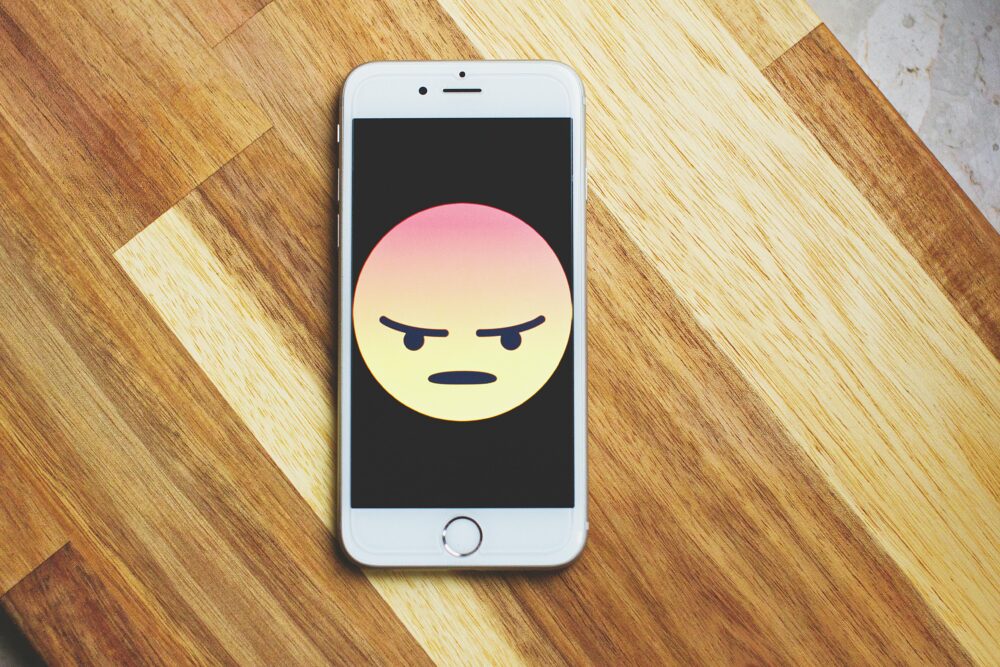
你是否常被手機自動鎖太快打斷使用流程,讓工作與創作變得拖延?本篇聚焦「手機螢幕保護時間太短且自動鎖太敏感」的現象,告訴你該怎麼檢查與調整,讓螢幕暫留時間與解鎖速度更符合日常需求。透過實用步驟與安全做法,你能在不損害安全性的前提下,延長使用中的連續性與效率,尤其在拍攝、寫稿、查詢資料時更為順手。本文同時提供在日常生活與工作情境中的平衡策略,讓你不再因自動鎖頻繁觸發而中斷創作。
先說結論,調整螢幕保護時間並非單純延長等待,而是要找到適合自己的平衡點。你會學到如何檢查現有設定、如何有條件地延長時間,以及在不同情境下的安全注意事項。為了方便搜尋與理解,本文會自然出現多個相關詞彙的變體,例如手機(手机)、智能手机、屏幕保护、自动锁、解锁速度,讓你在不同地區與裝置上都能快速對照。
在實作部分,將以清晰步驟引導你完成設定檢查與調整,同時提供實用的日常使用建議。你會看到怎麼在不影響裝置安全性的前提下,延長自動鎖前的可用時間,並讓在地化需求與工作流程更順暢。閱讀之後,無論是閱讀文章、回覆訊息、還是進行短時間的創作與剪輯,都能更有效率地掌握螢幕保護與解鎖速度的節奏。
手機螢幕保護時間過短自動鎖太敏感?延長設定與日常平衡的實用指引
在使用手機的日常裡,螢幕自動鎖時間過短常常讓人感到被打斷,影響閱讀、寫作與工作效率。本節聚焦「為何手機螢幕自動鎖時間太短影響日常使用」的現象,解釋自動鎖與螢幕保護的關係,以及如何在不犧牲安全性的前提下,找到適合自己的平衡點。透過實務案例與清晰指引,讓你更懂得管理裝置的保護時間,讓工作與生活的節奏更順暢。
 Photo by freestocks.org
Photo by freestocks.org
自動鎖設定的基本概念(自动锁设定的基本概念)
自動鎖與螢幕保護其實是同一件事的兩個面向。當裝置在設定的時間未被觸碰時,它會自動讓螢幕變暗、鎖定,從而保護個人資訊與節省電力。不同作業系統與裝置的用語可能略有差異,但核心概念相同:
- 自動鎖時間:螢幕在多久未被觸碰後自動鎖定,常見單位是「秒」或「分鐘」。收斂到日常使用的核心,是讓螢幕在你需要時仍保持可用,同時不讓裝置長時間處於開啟狀態。
- 螢幕保護與常駐設定:一些裝置提供「永遠顯示」或較長時間的顯示選項,這在長時間閱讀或工作時很有用,但會增加耗電與安全風險,因此要根據情境取捨。
- 語言與設定差異:iPhone、Android、不同品牌的介面,稱呼可能不同,例如「自動鎖定」、「休眠時間」、「螢幕鎖定偏好」等,但功能目的一致。理解自己裝置的專有語彙,能更快找到設定入口。
一個簡單的比喻:把螢幕想成房門。若門鎖得太快,外出時你需要多次解鎖才能進入,流程就會被打斷;但若門鎖得太慢,房間裡的科技設備就可能在你不注意時耗電過度,或讓他人輕易看到內容。理想的狀態是,門鎖在你離開房間前自動鎖上,同時在你需要時不會過多阻礙你操作。
對於不同裝置,設定入口通常在以下位置:
- iOS(iPhone):設定 > 螢幕顯示與亮度 > 自動鎖定,選擇合適的時間長度;若裝置支援,亦可考慮「永遠顯示」在特定情境下的使用。
- Android:設定 > 顯示 > 螢幕鎖定偏好(或休眠/睡眠時間)> 選擇時間長度。
實務要點
- 初始選擇不宜太短,先以 1 分鐘或 2 分鐘為起點,觀察一週的使用情況再調整。
- 若常在夜間閱讀、演示或長時間操作,暫時提高到 3 至 5 分鐘,之後再回到日常常用的設定。
- 注意長時間設定可能增加電力消耗與安全風險,尤其在外出或裝置遺失時。
相關資源與參考
- 了解 iPhone 的自動鎖設定與影響,請參考 Apple 的官方說明:讓iPhone 螢幕維持更久的開啟時間。
- 我們的快速指引也整理了 iOS 與 Android 的基本調整步驟,參見相關文章 如何調整手機「螢幕自動鎖定」時間。
- Google 的 Android 內容提供「讓裝置保持解鎖狀態的時機」的設定路徑,詳見:選擇讓Android 手機保持解鎖狀態的時機。
實作小結
- 以日常使用為基礎,設定不宜過於嚴格也不可過於寬鬆。
- 針對不同情境,採取變通策略:工作日常以較短時間為主,閱讀或創作時延長一些。
- 記得在長時間需要時段使用「顯示狀態」或延長保留時間,但回到一般狀態時要回復到合理的自動鎖時間。
在接下來的段落中,我們會進一步探索日常痛點與實際情境,幫助你更清楚地判斷何時該延長自動鎖時間,何時又該回歸較短的鎖屏節奏。
如何檢查與評估目前裝置的自動鎖設定(如何检查与评估当前设备的自动锁设置)
在日常使用中,正確設定自動鎖時間是平衡安全與流暢性的關鍵。不同裝置與作業系統會提供不同的選項與表述,但核心目的相同:讓螢幕在你需要時仍然方便使用,卻不讓敏感資訊暴露於他人眼前。以下內容以實務導向為主,幫你快速檢查現有設定、判斷是否符合日常情境,並提供可操作的調整策略。文末還有外部資源與實用測試方法,方便你立刻動手驗證與比較。
若你同時在查閱相關知識時發現不同地區版本的術語差異,別擔心,實際操作入口多半相同。你會看到在 iPhone 與 Android 的路徑差異,以及在不同品牌介面下的常見選項。為了方便比較,本文同時提供關鍵詞的繁體與簡體變體,以便你在不同裝置與語言設定中快速對照。
(簡體變體:自動鎖、休眠時間、螢幕鎖定、解鎖速度、顯示設定)
在開始前,先把目標放在「日常使用的連續性」與「裝置安全性」兩端的平衡。若設定過於嚴格,常需頻繁解鎖;若設定過寬,內容安全風險上升。掌握第一步的檢查與第二步的調整,能讓你不用在意外發生時再手忙腳亂。
影像說明:下方示意圖可作為快速提醒,讓你在設定入口更容易找到對應選項。若需要,您也可以參考官方說明頁面了解最新變更與界面文案。
照片說明:手機螢幕與情境互動 Photo by Watford London Media Source: Pexels https://www.pexels.com/photo/18275133/
在 iPhone 上檢查與調整自動鎖時間(在 iPhone 上检查与调整自动锁时间)
iPhone 的自動鎖設定位於系統層級,穩定且穩妥。在多數日常情境下,短時間的自動鎖能有效保護個人資訊,同時不過度打斷工作流程。以下是最常見的路徑與情境化建議:
- 路徑總覽
- 設定 > 螢幕顯示與亮度 > 自動鎖定。這裡你可以選擇1分鐘、2分鐘、3分鐘、4分鐘、5分鐘等時間長度,部分機型也提供「永遠不自動鎖定」或「保持開啟直到手動鎖定」等選項,但長時間顯示會顯著增加電力消耗與外部風險。
- 若裝置支援,亦可在某些工作模式或情境快捷列中使用「永遠顯示」或「始終開啟」類似功能,但請在非必要情境下避免長時間啟用。
- 情境化調整建議
- 平日工作:以1至2分鐘為起點,並觀察一週;若經常需要長時間閱讀或查詢資料,可提升至3分鐘左右,之後再回測。
- 夜間閱讀與演示:可暫時設為3至5分鐘,確保屏幕不因小幅互動就自動鎖,但仍有一定保護。
- 外出或携帶裝置時:避免使用過長的自動鎖時間,減少裝置遺失時的風險。
- 系統更新注意
- 系統更新可能改變設定路徑或選項名稱。更新後若找不到原本入口,請在 設定 的 螢幕與顯示 或 安全與隱私 類別中再次搜尋「自動鎖」、「休眠時間」或「螢幕鎖定偏好」等關鍵字。
- 外部資源
實務小貼士
- 初次設定,先從1分鐘到2分鐘開始,若一週下來仍覺得太過頻繁再微調。
- 當需要長時間操作時,記得在使用結束後回到日常設定,避免長時間保持高風險狀態。
- 若發現自動鎖選項變成灰色或受限,檢查是否啟用了低電量模式、裝置鎖定設定被管理或輔助功能影響等情況。
實作小結
- 從日常使用出發,建立一個可操作的檢查清單。先確定基準時間,再進行情境化調整。
- 較短的自動鎖時間適合工作日與工作階段,較長的時間可以應對閱讀與創作的專注段落。
- 設定後多留意裝置耗電與安全狀況,避免因為追求舒適而忽略風險。
圖文搭配:下列資源可幫助你理解設定介面與路徑差異,依裝置與版本選用適用的入口。若你遇到介面更新,先以「設定」搜尋自動鎖或休眠時間,通常可以快速定位。
在 Android 裝置上檢查與調整自動鎖時間(在 Android 裝置上检查与调整自动锁时间)
Android 平台因品牌與介面差異,路徑並非完全相同。不過大多數裝置都把自動鎖時間放在顯示設定中,以下整理是以常見品牌為基礎的快速檢查要點與實用技巧:
- 常見路徑與差異
- Samsung:設定 > 顯示 > 自動鎖定 > 選擇時間。部分型號也會出現在「睡眠」選項內。
- Google Pixel:設定 > 顯示 > 靜默與顯示 > 自動鎖定(或「休眠時間」)> 選擇時間。
- OnePlus、Xiaomi、Huawei 等:都會在 顯示 或 節電相關的設定區域提供「自動鎖定」或「睡眠時間」選項。
- 快速檢查要點
- 找到「自動鎖定」或「睡眠時間」入口,確認當前設定時間。
- 對於頻繁閱讀、創作或展示的情境,短期內選擇1至2分鐘;若需要長時間工作,臨時延長至3至5分鐘,工作完成再回覆原狀。
- 檢查輔助功能與節電模式是否影響自動鎖設定,若灰色不可變更,可能被企業裝置管理或系統限制。
- 實用小技巧
- 使用快捷切換:若裝置支援 Quick Settings 快捷開關,建立「長時間顯示」或「避免自動鎖」的快速開關,以便在演示或拍攝時快速切換。
- 在家中與辦公室環境中,根據網路穩定性與周邊環境需求,設定不同的自動鎖時間並記錄成個人偏好。
- 需要注意的情況
- 部分裝置在高亮度或夜間模式下,顯示設定會與亮度策略互相影響,因此在變更後要觀察自然光線變化對使用者感受的影響。
- 部分企業裝置會被 IT 管理策略鎖定,若找不到設定入口,可能需與 IT 部門聯繫以確認允許範圍。
- 外部資源
- 官方支援與指南常更新,因此若你使用的是特定品牌,建議查看品牌官網的支援頁面以取得最新路徑與選項。
實作小結
- 在 Android 裝置上,路徑雖多,但核心概念不變:找出自動鎖或睡眠時間,設定適合日常與工作情境的時間長度。
- 規律檢查與更新後設定,能避免因系統升級或 UI 變更造成的找尋困難。
實作案例與技巧示例
- 情境 A:你在寫稿時需要長時間停留於特定筆記或文件。設定1分鐘快速鎖定,當你開始專注於寫作時,短暫延長到3分鐘,完成後再回到1分鐘。這樣能在不打斷創作的前提下,保護內容與隱私。
- 情境 B:你在客戶演示或拍攝短片,需長時間顯示內容。可暫時啟用「長時間顯示」或「永遠開啟」的模式(若裝置允許),演示結束後再恢復正常自動鎖設定。
- 情境 C:日間外出時,裝置易遺失或被他人使用。建議設定較短的自動鎖時間,並開啟 Find My Device 類型的定位與鎖定功能,提升安全性。
圖文搭配:若你需要視覺指引,相關品牌的設定頁面與官方說明都可作為補充。下列資源可協助你更快定位入口與選項。
照片說明:手機在設定顯示界面
Photo by Watford London Media
Source: Pexels
https://www.pexels.com/photo/18275133/
如何用實測檢驗鎖屏行為(如何用實測檢驗鎖屏行为)
實測是最直觀的方式,能直接看到自動鎖時間在實際情況下的表現。以下方法簡單易懂,適合日常使用者執行,並能清楚記錄結果,方便日後比較與調整。
- 準備工作
- 準備一部手機、筆記本或筆記本應用程式以記錄時間與觀察結果。
- 設定好預期的自動鎖時間,例如1分鐘、2分鐘、3分鐘等,並在同一條路徑上進行測試。
- 選擇不同光線與亮度條件,例如室內照明、暗光環境、戶外直射日光等,讓測試更接近日常使用。
- 測試步驟
- 設定第一個自動鎖時間,記錄裝置於設定後的實際觸摸時間與自動鎖觸發時間。
- 在相同條件下,模擬日常操作,例如閱讀、寫作、拍照小片段等,觀察螢幕休眠觸發的時間點。
- 使用日誌記錄每次觸摸與自動鎖觸發的時間差,並標註環境亮度與使用者操作強度。
- 將測試結果整理成小表格,方便比較不同設定下的實際表現。
- 日誌格式範例
- 設定時間:2分鐘
- 測試環境:室內中等亮度
- 操作與觸摸時間:14:03 開始閱讀,14:05 停止觸摸
- 自動鎖觸發時間:14:06
- 備註:在閱讀時偶爾需要快速滑動頁面,未出現中斷
- 分析與調整
- 如果實測發現自動鎖觸發時間過早,調整設定到較長時間,並在不同時間段再做一次測試。
- 如果發現亮度變化或通知等待時間影響實際觸控,嘗試在特定場景下啟用「勿擾模式」或關閉不必要的通知,以減少干擾。
- 實用小技巧
- 使用睡眠與解鎖的快速配合:在閱讀時,避免同時長時間距離裝置,避免因觸控不穩造成誤觸。
- 在拍攝與演示中,記得事先測試一次,避免現場因閃光或環境變化造成屏幕自動鎖。
- 外部資源
- 官方與品牌指南常有實測案例與視頻教學,建議在調整前後查看最新版本的操作說明。
實作小結
- 實測能幫你量化自動鎖時間的實際表現,讓你不再憑感覺調整。
- 記錄與比較是核心,建立一個簡單的日誌表,就能快速找到最適合自己的設定。
- 結合日常使用習慣與工作場景,建立不同情境的自動鎖時間組合,讓手機更貼近你的節奏。
結語與延伸
- 透過上述檢查與實測,你可以更自信地調整自動鎖時間,讓手機在保護內容的同時,成為日常創作與工作流程的強力工具。
- 若你喜歡直接可執行的框架,可以把這些步驟整理成個人設定清單,隨身保存,遇到新裝置或新版本時只需重複即可。
外部資源與參考
- Apple 官方支援:在 iPhone 上開啟鎖定畫面功能(詳細步驟與注意事項)
https://support.apple.com/zh-tw/guide/iphone/iph9a2a69136/ios - 快速指引:如何調整手機「螢幕自動鎖定」時間(整合 iOS 與 Android 步驟)
https://www.jyes.com.tw/news.php?act=view&id=721 - Google 支援:選擇讓 Android 手機保持解鎖狀態的時機
https://support.google.com/android/answer/9075927?hl=zh-Hant
實作小結與前瞻
- 你現在有了清晰的檢查與測試流程,能在不同情境下快速做出微調。
- 未來若裝置更新或系統改版,重複上述流程即可。保持設定的動態,讓手機在安全與實用之間取得最佳平衡。
如果你想把這部分內容轉化為可直接使用的檢查表或模板,我可以再為你整理成「快速檢查表」與「實測日誌模板」,方便你在新文章中直接嵌入使用。
延長自動鎖時間的安全與使用習慣建議
在日常使用手機時,延長自動鎖時間能有效提升連續工作的流暢性,尤其在閱讀、寫作、拍攝與示意演示時。然而,過長的螢幕開啟時間也可能增加安全風險與耗電量。本節提供可操作的原則與實用建議,幫你在保護個人資訊與維持工作效率之間取得最佳平衡。文中會穿插實作要點、情境化設定與快速驗證的方法,讓你能即時落地執行。
以下內容同時提供相關設定路徑與外部資源,方便你參考與比對。你可以點擊文內連結,獲得更詳細的官方說明與不同裝置的操作要點。
SECTION 0: 設定原則與逐步流程(設定原则与逐步流程)
在決定延長自動鎖時間前,先建立清晰的原則與流程,讓設定不再靠直覺,而是有系統地完成。核心原則是:以日常使用需求為主軸,並在風險可控的前提下逐步放寬限制,最後回歸穩定的日常設定。
操作步驟與要點如下,請依序執行並在每一步完成後留意實際使用感受:
- 釐清需求與風險
- 談到的核心是「連續性 vs. 安全」。若你經常需要長時間查看資料、編寫內容或進行拍攝,短期內可允許較長的自動鎖時間。反之,外出時要更嚴格,降低裝置遺失風險。
- 對於高機密資料,避免長時間保持開啟狀態,並啟用額外的裝置層級保護,例如臉部/指紋辨識配合裝置自動鎖。
- 設定起點與觀察期
- 建議從 1 至 2 分鐘開始,觀察一週的使用情況。若需要短時連續閱讀或研究,可再微幅延長至 3 分鐘。
- 對於需要夜間閱讀或展示的情境,暫時設為 3 至 5 分鐘,觀察第二週再決定是否回落。
- 搭配其他顯示與通知設定
- 將「勿擾模式」與通知顯示做適度的協調,避免頻繁的通知打斷你在延長後仍需專注的時刻。
- 選擇性啟用「永遠顯示」或「長時間顯示」的模式僅在確保安全與隱私場景時使用,平日仍以常見自動鎖時間為主。
- 定期檢視與回復機制
- 每月或每次系統更新後,重新檢視設定是否仍符合日常需求。若裝置版本變更,路徑與術語可能略有不同,需重新定位入口。
- 建立個人偏好清單,分別記錄「在家/辦公室」「外出/通勤」「夜間休息」等情境的自動鎖時間與解鎖方式。
- 安全與使用的平衡要點
- 對外部裝置遺失風險較高的情境,縮短自動鎖時間,並啟用定位與遙控鎖定功能。
- 避免在公眾場所長時間開啟自動鎖取消模式,避免他人輕易看到螢幕內容。
實務提示與參考連結
- iPhone 的自動鎖設定可在設定 > 螢幕顯示與亮度 > 自動鎖定調整,若需要更長的開啟時間可參考 Apple 的說明 [讓 iPhone 螢幕維持更久的開啟時間]。此設定對長時間閱讀與演示有指示性價值。連結:Apple 官方說明
- Android 裝置的自動鎖設定多在「顯示」或「睡眠時間」中,具體路徑會依品牌而異。若你使用 Samsung、Pixel 或其他品牌,官方說明通常會提供清楚的操作入口與注意事項,特別是延長解鎖時機的說明可參考 Google 的指引。連結:Android 官方支援
- 提醒:長時間顯示會增加耗電與風險,完成設定後,建議留意電量與裝置安裝位置的安全性。
SECTION 1: 提升安全同時保留便利的解鎖方式(提升安全同时保留便利的解锁方式)
解鎖方式的選擇會直接影響你在長鎖屏狀態下的便利性與安全性。本文比較常見的三種解鎖方式:指紋、臉部辨識與密碼,並說明在長鎖屏情境下,該如何搭配使用以提升便利性。
解鎖方式的優缺點與實用搭配
- 指紋辨識
- 優點:快速、直覺,常在短時間解鎖時表現穩定。適合日常頻繁解鎖的情境。
- 缺點:在手部濕潤、受傷或手套佩戴時表現較差。
- 搭配建議:在日常工作中以指紋作為主要解鎖方式,遇到特定情境可暫時結合臉部辨識或密碼作二次驗證。
- 臉部辨識
- 優點:非接觸式,操作直覺,適合單手操作與快速解鎖。
- 缺點:在光源不足、佩戴口罩或面部遮擋時可能不穩定。
- 搭配建議:夜間或安靜工作場景可以臉部辨識為主,必要時加入密碼作備援,避免因環境限制而影響工作流程。
- 密碼/圖形解鎖
- 優點:在任何情況下都能穩定解鎖,不需額外 hardware 支援。
- 缺點:解鎖速度較慢,頻繁需要輸入易造成中斷。
- 搭配建議:作為備援解鎖方式,尤其在長鎖屏但需快速切換工作內容時,先以指紋或臉部辨識解鎖,遇到不可用時再使用密碼。
實用搭配原則
- 以指紋或臉部辨識作為日常解鎖的主流程,密碼作為備援,能在長時間鎖屏與高工作密集度間提供高效與安全雙重保障。
- 對於夜間閱讀、演示或拍攝情境,確保你能在關鍵時刻快速解鎖,避免因為多層驗證而耽誤工作。可以在設定中開啟「快速解鎖」相關功能,並在需要時再切回嚴格驗證模式。
- 若裝置支援,開啟人體感測功能可在長時間不使用時降低誤解鎖的機會,同時在你靠近時快速喚醒裝置。
結論與實務建議
- 建議以生物辨識作為主解鎖方式,密碼作為後備。長鎖屏場景下,結合快速的生物辨識與穩健的密碼機制,能兼顧便利與安全。
- 需時時留意裝置的安全性設定,如「快速解鎖開關」與「勿擾模式」的適用性,以便在不同情境下適度調整。
外部資源與參考
- iPhone 的自動鎖設定與影響,Apple 官方說明提供了設定路徑與注意事項,適合進一步理解安全與便利的平衡。連結:讓 iPhone 螢幕維持更久的開啟時間
- Android 關於「延長解鎖」與「人體感測」的設定路徑,Google 官方提供的導引可作為跨平台比對的參考。連結:選擇讓 Android 手機保持解鎖狀態的時機
- Samsung 的延長解鎖功能說明,幫助你理解在自動鎖設定後如何仍保有便利性。連結:什麼是延長解鎖,我該如何設定?
SECTION 2: 情境化設定建議(情境化設定建议)
不同情境下的自動鎖時間與解鎖方式需作不同的取捨。下面聚焦四個常見場景,給出具體的自動鎖時間建議與解鎖方式組合,讓你在家、在外、工作與夜間休息時都能快速上手。
在家 – 放鬆閱讀與影像創作的平衡
- 自動鎖時間:3 至 5 分鐘。長時間閱讀、剪輯與草稿整理時較為舒適。
- 解鎖方式:主使用指紋或臉部辨識;必要時搭配密碼作備援。
- 配套設定:若家中網路穩定,開啟「永遠顯示」僅在特定場景下使用,長時間使用結束後回復到常態。
在外 – 公共場合與移動工作
- 自動鎖時間:1 至 2 分鐘。減少裝置遺失風險,也避免他人觸及內容。
- 解鎖方式:指紋或臉部辨識為主,避免依賴密碼頻繁輸入。
- 配套設定:開啟 Find My Device 類型的定位與遠端鎖定功能,並確保通知不干擾工作。
工作場景 – 演示、提案與短暫會議
- 自動鎖時間:2 至 3 分鐘,視演示長度調整。
- 解鎖方式:臉部辨識或指紋為主,密碼作為次要備援。
- 配套設定:考慮在演示前開啟「長時間顯示」模式,演示結束後立刻回落到標準設定。
夜間休息 – 保持資訊安全與舒緩閱讀
- 自動鎖時間:3 至 5 分鐘,讓夜間閱讀或放鬆時不被頻繁鎖屏打斷。
- 解鎖方式:保留生物辨識,密碼作為備援。
- 配套設定:避免不必要的通知顯示,降低睡眠品質受干擾。
快速實作與驗證
- 在每個場景中,設定好時間後,進行 1 週的實地測試,記錄是否需要再度調整。
- 使用日誌記錄觸摸與鎖屏觸發的時間點,生成簡單的表格,比較不同場景的表現。
- 若發現某些場景下耗電顯著增加,適時啟用省電模式或在夜間改為較短的自動鎖時間。
實作小結與可操作模板
- 以情境為單元,建立多組自動鎖時間與解鎖方式的偏好設定。這樣你在新裝置或新版本時,只要選取對應情境即可快速套用。
- 定期檢核與更新,確保設定與實際使用情境相符合。若裝置更新影響入口,仍能快速定位到正確設定。
結語與實用工具
- 延長自動鎖時間不是單純增加等待時間,而是在保護與便利間尋找最適合自己的節奏。透過定期檢查、情境化設定與實測驗證,你可以把手機當成可靠的工作夥伴。
- 想要更高效的落地工具?我可以幫你把上述步驟整理成「快速檢查表」與「實測日誌模板」,讓你在新裝置或新版本時直接套用。
外部資源與參考
- Apple 官方支援:在 iPhone 上開啟鎖定畫面功能(詳述路徑與注意事項)
https://support.apple.com/zh-tw/guide/iphone/iph9a2a69136/ios - 快速指引:如何調整手機「螢幕自動鎖定」時間(整合 iOS 與 Android 步驟)
https://www.jyes.com.tw/news.php?act=view&id=721 - Google 支援:選擇讓 Android 手機保持解鎖狀態的時機
https://support.google.com/android/answer/9075927?hl=zh-Hant
實作小結與前瞻
- 你現在有了清晰的檢查與測試流程,能在不同情境下快速做出微調。
- 未來若裝置更新或系統改版,重複上述流程即可。保持設定的動態,讓手機在安全與實用之間取得最佳平衡。
如果你需要,我也可以把這些內容整理成「快速檢查表」與「實測日誌模板」,方便你直接嵌入下一篇文章。
手機螢幕保護時間過短自動鎖太敏感?延長設定與日常平衡的實用指引
在忙碌的生活與工作節奏中,手機的自動鎖設定常成為你效率的拐點。本節將聚焦「日常情境下如何平衡省電與便利」,提供清晰的設定思路、實作步驟與情境化建議。你將學會如何在不犧牲安全性的前提下,讓螢幕保護時間與解鎖流程更符合實際使用需求。本文也會提供可操作的檢查表與快速驗證方法,方便你立刻上手。
- 相關資源與參考可協助你快速定位入口與操作要點,請參考 Apple 與 Google 的官方說明,以及本網站的快速指引文章。
SECTION 0: 日常情境的設定清單(日常情境的設定清單)
在日常生活中,家裡、通勤與辦公室等場景的需求各有不同。先建立一個可快速套用的設定清單,讓你不用每次都重新思考。以下分三個情境提供可直接採用的組合,並附上實作要點與風險提示,讓平衡更穩妥。
- 家中放鬆與閱讀/剪輯情境
- 推薦自動鎖時間:3 至 5 分鐘
- 主解鎖方式:指紋辨識或臉部辨識為主,密碼作備援
- 配套策略:若進行長時間閱讀或剪輯,可短暫開啟「長時間顯示」模式,但完成後回落至日常設定;同時注意電量消耗與桌面光線變化對辨識穩定性的影響
- 小提醒:長時間顯示會提升耗電與安全風險,家中使用時風險較低但仍需警覺
- 參考資源:了解 iPhone 自動鎖設定的基本走向與影響,請參見 Apple 官方說明
- 公共場所與外出移動場景
- 推薦自動鎖時間:1 至 2 分鐘
- 主解鎖方式:指紋辨識或臉部辨識為主,密碼僅作備援
- 配套策略:開啟 Find My Device 類似的定位與遠端鎖定功能,避免內容在公共場合被濫用;避免通知干擾過多
- 小提醒:在戶外光線強烈或手部潮濕時,辨識穩定性可能下降,準備好備援解鎖
- 參考資源: Android 常見設定路徑與快速調整建議,以及 Google 支援的相關說明
- 工作場景與演示、短會議
- 推薦自動鎖時間:2 至 3 分鐘,演示長度可適度延長
- 主解鎖方式:臉部辨識或指紋為主,密碼為次要備援
- 配套策略:在演示前可切換至「長時間顯示」模式,結束後立刻回落
- 小提醒:確保演示時的螢幕內容不易被旁人看到,且提示訊息不打斷演示流程
- 參考資源:快速指引與品牌設定路徑,方便你在不同裝置間快速對應
實作小結與快速驗證
- 建立個人化的情境偏好清單,能在新裝置或新版本時快速套用
- 進行一週至兩週的實地測試,根據實際使用調整時間長度
- 參考外部資源,確保設定與官方指南一致,避免版本變更造成路徑混亂
你也可以把這些內容整理成個人檢查表,方便日後在新裝置上快速啟用。以下提供可直接使用的快速檢查表模板。
- 設定檢查表模板(快速檢查)
- 目前自動鎖時間:____ 分鐘
- 主要解鎖方式:指紋 / 臉部 / 密碼
- 是否開啟長時間顯示:是 / 否
- 演示模式是否啟用:是 / 否
- 外出時的風險控制措施:Find My Device 設定 / 其他
- 下次檢查日期:____
SECTION 1: 工作流程與應用整合(工作流程與應用整合)
延長自動鎖時間的同時,如何把相關設定與日常工作流程、通知優先級、任務提醒整合,成為提升效率的關鍵。這一節聚焦於在工作場景中的落地做法,讓你能在保護敏感內容的同時,保持專注與流暢的工作節奏。
- 與任務提醒的協同
- 設定策略:讓重要任務提醒在你即將觸碰裝置前就先以通知聲或顯示方式到達,避免因長時間解鎖等待而拖延
- 實作要點:把「勿擾模式」的時段與工作時間段對齊,避免在專注時被非緊急通知打斷
- 效益:提高專注效率,減少因頻繁解鎖而造成的中斷
- 通知優先級與顯示管理
- 設定策略:在需要長時間工作的時段,将非緊急通知降級或關閉,僅保留重要人訊與關鍵工作工具的通知
- 實作要點:使用「重複提醒」與「提示震動」等輕量化通知方式,讓你在不用頻繁查看裝置時也能掌握狀態
- 效益:降低干擾,提升長時間專注的穩定性
- 工作流程中的裝置管理
- 設定策略:把自動鎖時間與工作流程節點對應,如寫作階段、會議時間、演示前後的狀態切換
- 實作要點:建立幾個預設場景,例如「寫作模式」「演示模式」「外出模式」,一鍵切換
- 效益:提升工作效率,降低因設定不當造成的時間浪費
- 安全與便利的平衡實作
- 解鎖方式配置:日常以生物辨識為主,遇到特定需求再使用密碼
- 快速解鎖與保護並重:在會議與演示時,避免過度復雜的安全機制阻礙手部操作
- 安全提示:在高敏感任務時,適時啟用「快速解鎖開關」或縮短自動鎖時間,避免資料外洩風險
與外部資源的自然嵌入
- Apple 的專注模式與自動鎖設定,可以幫助你在特定工作時段維持專注與安全的平衡。詳細說明請參考 Apple 官方說明
- Google 的 Android 指引提供跨裝置的比較思路,便於你在不同品牌裝置間落實統一的工作流程
- 本站快速指引文章也整理了 iOS 與 Android 的基本調整步驟,方便你在日常工作中快速落實
實作案例與技巧示例
- 情境 A:你正在撰寫長篇報告,需長時間留在同一應用程式。可設定較長的自動鎖時間,並在工作結束前迅速回到日常設定
- 情境 B:你在進行客戶提案與演示。建議在演示期間切換到「長時間顯示」模式以及暫時禁用不必要通知,演示結束再回到原本設定
- 情境 C:日間外出工作,須避免裝置遺失風險。設定較短自動鎖時間,並開啟定位與遠端鎖定功能
外部資源與參考
- Apple 官方支援:讓 iPhone 螢幕維持更久的開啟時間
- Android 支援:選擇讓 Android 手機保持解鎖狀態的時機
- 相關品牌指南:不同品牌在延長解鎖與自動鎖方面的官方說明
實作小結
- 將自動鎖時間與工作流程結合,能讓你在不影響內容安全的前提下,提升工作效率
- 建立情境化的預設與快速切換,能在專案變動與裝置更新時快速適配
外部連結與引用
- 讓 iPhone 螢幕維持更久的開啟時間(Apple 官方說明)
- 調整手機「螢幕自動鎖定」時間(快速指引,跨平台)
- 選擇讓 Android 手機保持解鎖狀態的時機(Google 官方支援)
結語
- 透過日常情境設定與工作流程整合,你可以在保護個人資訊的同時,提升工作效率與使用體驗。若你需要,我可以把以上內容整理成可直接嵌入的模板,方便你在新裝置或新版本時快速落地。
外部資源與參考(補充閱讀)
- Apple 官方支援:在 iPhone 上開啟鎖定畫面功能
- 快速指引:如何調整手機「螢幕自動鎖定」時間
- Google 支援:選擇讓 Android 手機保持解鎖狀態的時機
若你需要,我可以再幫你把以上內容整理成「快速檢查表」與「實測日誌模板」並提供兩個版本,方便你直接嵌入下一篇文章。
FAQ 常見問題(FAQ 常见问题)
在本節中,我們用簡明而實用的解答,幫你快速理解「手機自動鎖太敏感與保護時間過短」的常見疑問。內容聚焦日常情境與操作要點,讓你能立即上手設定與調整。為了方便對照,文中會自然嵌入相關的官方說明與實務資源連結,方便你進一步閱讀。若你在不同地區使用,以下關鍵詞以繁體中文描述,同時保留對應的簡體變體,方便你在不同裝置語言與地區版本中快速對照。
Q1: 手機自動鎖多久才算長?(Q1: 手机自动锁多久才算长?)
以通俗語言說明長鎖屏的風險與判斷方法,提供實用建議與設定參考。
- 長鎖屏的概念與風險
- 自動鎖時間越長,裝置越容易暴露內容在他人視線中,尤其在公共場所、交通工具或會議室。長時間保持開啟同時也會增加耗電與裝置過熱的風險。
- 但若你長時間閱讀、剪輯或做些需要連續操作的工作,過短的自動鎖會打斷流程,降低效率。因此,長鎖屏並非一成不變的「越長越好」,而是要依場景做平衡。
- 如何判斷「該長」的情境
- 總結原則:以日常工作流程的連續性為重,但在公開場所、會議紀錄、內容敏感時刻要偏向短時間保護。
- 典型場景判斷:
- 需要長時間查看資料、寫作或演示時,適度延長至3至5分鐘以上,但在離開時再降回日常常用的1至2分鐘。
- 夜間閱讀或深度研究時,可以暫時提高到3至5分鐘,之後再回歸日常設定。
- 實用設定與步驟
- iPhone:設定 > 螢幕顯示與亮度 > 自動鎖定。初次設定以1或2分鐘為基礎,觀察一週再微調,夜間或演示時適度提高至3至5分鐘。
- Android:設定 > 顯示 > 螢幕鎖定偏好(或睡眠時間)> 選擇時間。依品牌路徑調整,日常以1至2分鐘為主,特定情境短期提升。
- 盡量避免長時間開啟「永遠顯示」或「長時間顯示」,因為長時間開啟會顯著增加耗電與風險。
- 實用小貼士
- 先以日常1至2分鐘為基礎,若發現需要長時間集中,設為3分鐘或5分鐘,工作結束再回到原本設定。
- 若裝置有輕觸感應或臉部偵測的快捷開關,善用快速解鎖以降低長鎖帶來的不便。
- 參考資源
- Apple 官方說明:讓 iPhone 螢幕維持更久的開啟時間。這份說明有助於理解長鎖屏與省電之間的平衡。閱讀詳情請參見 Apple 的支援頁面:讓 iPhone 螢幕維持更久的開啟時間。
- 我們的快速指引整合了 iOS 與 Android 的基本步驟,方便快速上手:如何調整手機「螢幕自動鎖定」時間。
- Google 官方說明:Android 手機保持解鎖狀態的時機。閱讀更多內容:選擇讓Android 手機保持解鎖狀態的時機。
- 簡單結論
- 長鎖屏並非一刀切的標準,重點在於情境化的平衡點。逐步測試,找到自己最舒適又安全的組合。
Q2: 如何讓鎖屏更安全又方便?(Q2: 如何让锁屏更安全又方便?)
比較各解鎖方式的安全性與便利性,給出具體場景下的選擇建議。
- 三大解鎖方式的對比
- 指紋辨識
- 安全與便利性:快速、直覺,日常解鎖表現穩定。適合頻繁解鎖的場景。
- 弱點:手部濕潤、受傷或戴手套時可能受影響。
- 最佳搭配:日常以指紋為主解鎖,必要時以密碼做備援。
- 臉部辨識
- 安全與便利性:非接觸式,單手操作友好。適合快速解鎖。
- 弱點:在光線不足、戴口罩或面部遮擋時穩定性下降。
- 最佳搭配:夜間或安靜工作時以臉部辨識為主,必要時加入密碼作備援。
- 密碼/圖形解鎖
- 安全與便利性:在任何情況下都能解鎖,穩定性高。解鎖速度較慢,易中斷工作流程。
- 最佳搭配:作為備援解鎖,特別在長鎖屏但需要快速切換內容時,先以生物識別解鎬,遇到不可用時再用密碼。
- 指紋辨識
- 场景化建議
- 日常工作:指紋或臉部辨識為主,密碼作備援。若遇到設備需要長時間設置,先以指紋/臉部解鎖,快速回到工作。
- 夜間演示與拍攝:臉部辨識為主,確保在畫面前不被卡住,密碼作備援以防環境干擾。
- 公共場所/外出:指紋與臉部辨識並用,密碼僅在特殊情境才使用。可開啟「防誤觸快速解鎖」等功能減少誤解鎖。
- 安全最佳實踐
- 保持生物辨識的更新與校正,適時清理指紋資料。
- 設定在高敏感任務時啟用快速解鎖開關,避免多層驗證拖慢流程。
- 確認裝置在遺失情況下能被遠端鎖定與定位,提升風險控管能力。
- 參考資源
- iPhone 自動鎖設定與影響的官方說明,提供安全又便捷的平衡框架:在 iPhone 上開啟鎖定畫面功能。
- Android 的多樣解鎖路徑與設定指引,方便跨裝置比對:在 Android 裝置上設定螢幕鎖定功能。
- 品牌實務:Samsung、Google、OnePlus、Huawei 等在不同介面下的解鎖設定說明,可作為比較參考。範例指南:鎖定 Android 智慧型手機的最佳方法。
- 簡單結論
- 以生物辨識為主、密碼作為備援,能兼顧日常便利與內容安全。善用快速解鎖功能與防護設定,在不同場景下快速切換。
Q3: 如何在不同 App 中保持一致的鎖屏策略?(Q3: 如何在不同 App 中保持一致的锁屏策略?)
討論應用層與系統設定的互動,提供避免衝突的小技巧。
- 為何會有差異
- 應用層與系統層的設定可能不完全同步。某些應用會在前景顯示時延長螢幕開啟,或不受自動鎖設定的影響,造成用戶感到「鎖屏節奏不一致」。
- 避免衝突的實用方法
- 在長時間工作或演示前,先鎖定裝置並確保回到日常自動鎖設定。避免長時間在高互動場景中出現意外中斷。
- 使用集中通知與勿擾模式,減少突然通知打斷,特別是在閱讀與創作時段。
- 對於特定 App,關閉自動鎖的特殊行為(若有此選項),在完成任務後再恢復。
- 應用與系統層的協調技巧
- 設定幾個預設場景,如「寫作模式」「演示模式」「外出模式」,在不同場景下快速切換,確保鎖屏和解鎖策略保持一致。
- 定期檢查 App 權限與通知策略,避免某些 App 在前景時自行改變屏幕保留時間。
- 參考資源
- Apple 的自訂鎖定畫面與場景化設定,對應到個人化的工作流。官方說明提供如何搭配使用:建立自訂 iPhone 鎖定畫面。
- Google 提供跨裝置一致性的指引,方便你做全域性設定比對:在 Android 設定中保持解鎖時機的一致性。
- 簡單結論
- 建立與執行一致的鎖屏策略,需要在系統層與應用層之間建立清晰的預設與切換機制,避免因個別 App 的行為造成節奏破碎。
Q4: 是否有可自定義的鎖屏動作?(Q4: 是否有可自定义的锁屏动作?)
介紹可自定義的觸控手勢或快捷方式,說明風險與好處,並給出實作要點。
- 自定義鎖屏動作的常見模式
- 快捷手勢:在支援的裝置上,可以設定特定手勢直接啟動特定功能,例如快速鎖屏、喚醒特定 App、進入勿擾模式等。
- 快捷鍵與顯示控制:部分裝置允許在鎖屏狀態下快速呼叫相機、錄影或其他工具,方便在特定場景捕捉內容。
- 風險與好處
- 好處:提升工作流效率,減少解鎖步驟,讓你更專注於任務本身。
- 風險:不慎觸發可能洩露內容,或造成意外的電量消耗與隱私風險。使用時需謹慎選擇觸發條件與場景。
- 實作要點
- 只在你完全信任且安全的情境下啟用自定義手勢,避免在公共場所造成內容曝光。
- 設定清晰的反制機制,例如有週期性檢查與必要時回復預設設定。
- 測試在不同 lighting 與握持情境下的穩定性,確保不會因手部濕潤、戴手套等狀況而誤觸。
- 實用範例
- 情境:在演示時,用特定手勢快速開啟「長時間顯示」模式,演示結束後自動回到日常鎖屏設定,避免長時間開啟造成耗電。
- 情境:拍攝短片時,設定手勢直接啟動相機,避免在忙碌的拍攝流程中頻繁解鎖。
- 參考資源
- iPhone 的自訂鎖定畫面與手勢設定,幫助你打造符合自我風格的解鎖流程。相關說明請參見 Apple 設定頁面與教學文章:建立自訂 iPhone 鎖定畫面。
- Android 的快速解鎖與自動鎖設定,常見品牌提供的自定義手勢選項,方便比對與選擇。官方與品牌說明可參考:在 Android 設定中保持解鎖時機的一致性 (Android 支援)。
實作要點整理與結論
- 自定義鎖屏動作可以提升效率,但要以安全為先。只在信任場域與可控環境下使用,並確保有可可靠的回復機制。
- 建立清晰的測試流程,觀察不同手勢在日常與工作情境中的影響,必要時回到原始設定。
外部資源與參考
- Apple 官方支援:在 iPhone 上開啟鎖定畫面功能,含自訂與安全提示。連結:讓 iPhone 螢幕維持更久的開啟時間
- Google 支援:選擇讓 Android 手機保持解鎖狀態的時機,便於比較跨裝置設定。連結:選擇讓 Android 手機保持解鎖狀態的時機
中段小結
- 本節聚焦 FAQ 的四大重點,從「鎖屏時間長短的判斷」到「解鎖方式的選擇與搭配」,再到「跨 App 的一致性策略」與「自定義嚮導」,提供實用的判斷與設定要點。透過實作要點與資源連結,讀者可以快速完成設定與驗證,並在日常工作中保持高效與安全的平衡。
若你需要,我可以把以上內容整理成易於貼入文章的「快速檢查表」與「實測日誌模板」,讓你在未來新裝置或新版本時快速落地。
Conclusion
調整手機螢幕保護時間與自動鎖的重點,是在安全與便利間找到適合自己的節奏。關鍵在於先理解自動鎖與螢幕保護的關聯,再以情境化設定與實測驗證,讓長時間工作不被打斷,同時降低資料外洩風險。建立個人設定清單,從日常的 1 到 2 分鐘起步,夜間或演示時再適度延長,完成後回歸日常設定以穩定使用。定期檢視裝置與應用的變更,讓鎖屏策略始終符合你的工作與生活需求。若你願意分享實作心得,我們可以一起優化更多場景下的使用體驗。


